Importación de fuentes gf – Grass Valley EDIUS Pro v.7.4 Manual del usuario
Página 167
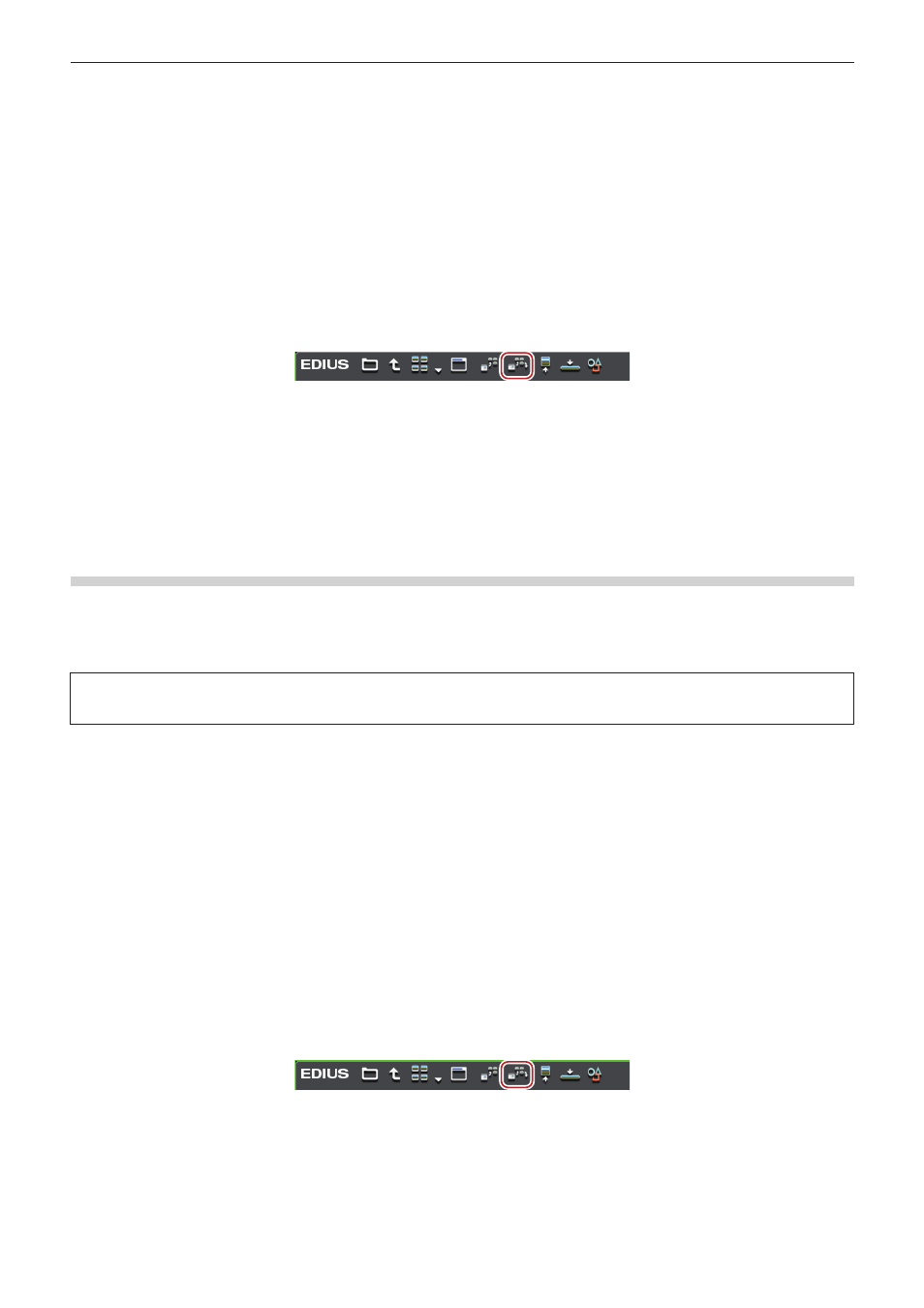
Capítulo 4 Importación de origen — Importar archivos desde el explorador de origen
167
1)
Haga clic en el árbol [XDCAM EX] en la vista de carpeta del explorador de origen.
2)
Haga clic en la unidad.
f
Se visualiza la información de la tarjeta de memoria SxS en la vista de clip.
2
f
Cuando se hayan copiado los archivos de la tarjeta de memoria SxS al disco duro del PC, haga clic derecho en [XDCAM EX], y haga clic
en [Abrir carpeta] para especificar la referencia.
Las referencias se pueden borrar de la visualización en árbol haciendo clic derecho en una carpeta y haciendo clic en [Eliminar]
únicamente cuando se hayan añadido de la visualización en árbol al explorador de origen. Las carpetas no se borran.
f
Para actualizar la información del soporte, haga clic derecho en [XDCAM EX] y luego haga clic en [Actualizar].
3)
Seleccione el clip que desea importar, y haga clic en [Añadir y transferir a contenedor] en el
explorador de origen.
f
La transferencia de datos a un PC se inicia en el fondo al mismo tiempo que se registra el clip en el contenedor.
“Comprobación del progreso tareas en segundo plano” (w página 173)
1
Alternativa
f
Haga clic derecho en el clip a importar y haga clic en [Añadir y transferir a contenedor].
2
f
Los clips Take se registran en la carpeta actual del contenedor como un clip de secuencia.
Importación de fuentes GF
Registre fuentes en dispositivos GF al contenedor al mismo tiempo que estas se transfieren al PC.
Conecte el dispositivo GF a un ordenador y compruebe que la alimentación esté activada.
Las fuentes GF copiadas en el disco duro del PC también pueden importarse del mismo modo. Copia fuentes con la estructura de carpetas
en el dispositivo manteniéndola inalterada.
3
Nota
f
Los controladores provistos con el dispositivo GF se deberán instalar previamente.
1)
En la vista de carpeta del explorador de origen, haga clic en el árbol [GF], y haga clic en la unidad o
en el árbol de carpeta de referencia.
2)
Haga clic en [My BinXXX] o en [PlayList].
f
Las fuentes GF se visualizan en la vista de clip.
2
f
Las carpetas de referencia se pueden añadir temporalmente en la vista de carpeta del explorador de origen. Haga clic derecho en [GF] y
luego haga clic en [Abrir carpeta].
f
Cuando las referencias se hayan añadido temporalmente en el explorador de origen, éstas podrán borrarse al hacer clic derecho en una
carpeta y haciendo clic en [Eliminar]. Las carpetas no se borran.
f
Para actualizar la información de referencias, haga clic derecho en [GF] y luego haga clic en [Actualizar].
3)
Seleccione el clip o la lista de reproducción que desea importar, y haga clic en [Añadir y transferir a
contenedor] en el explorador de origen.
f
La transferencia de datos a un PC se inicia en el fondo al mismo tiempo que se registra el clip o la lista de reproducción en el contenedor.
“Comprobación del progreso tareas en segundo plano” (w página 173)
1
Alternativa
f
Haga clic derecho en el clip o la lista de reproducción a importar y haga clic en [Añadir y transferir a contenedor].
2
f
Las listas de reproducción se registran en la carpeta actual del contenedor como un clip de secuencia.